顧客用ダッシュボードを共有する
顧客用ダッシュボードを共有することで、お客様はプロジェクトの最新ステータスをいつでも確認することができます。また、共有されたすべての情報を一か所で確認でき、何か対応を必要とするものも一覧で表示されます。
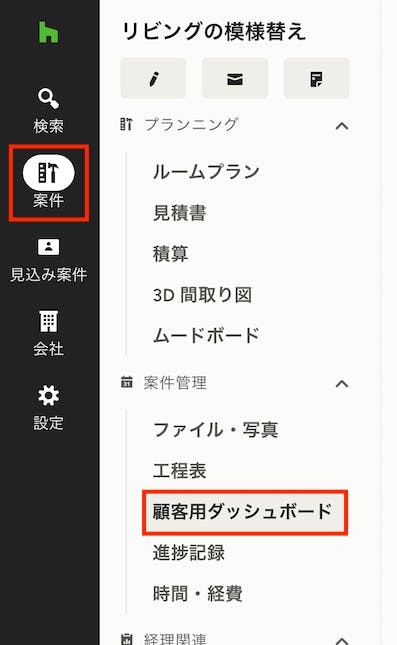
顧客用ダッシュボードの概要
顧客用ダッシュボードにアクセスするには、まず左側にあるナビゲーションから該当する案件を開きます。そして、左のメニューから[顧客用ダッシュボード]をクリックします。
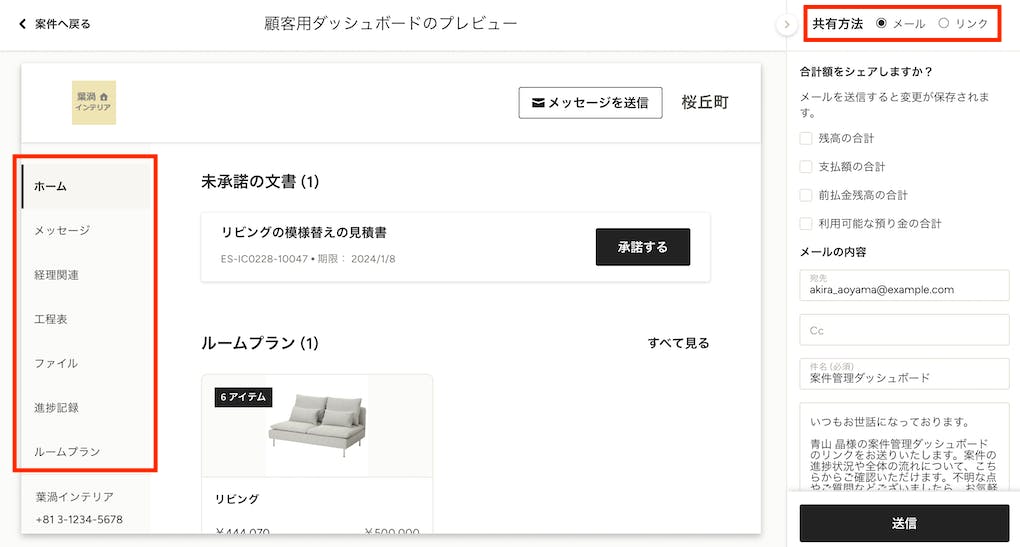
すると、ダッシュボードのプレビュー画面が開きます。これが、顧客用ダッシュボードを共有したときに、顧客が見る画面となります。
左側のタブは、顧客に何を共有するかによって変わります。
- メッセージ:このタブは、顧客との過去の会話を追跡するのに役立ちます。また、必要に応じて新しいメッセージをやりとりすることもできます。
- 経理関連:このタブでは、見積書、提案書、請求書、仕様変更など、共有された書類を確認することができます。
- ファイル:このタブには、顧客と共有したすべてのファイルや写真が保存されています。顧客は必要に応じてファイルをプレビューしたり、ダウンロードすることもできます。
その他のタブには、工程表、進捗記録、ルームプランがあります。これらの Houzz Pro の機能をダッシュボードに表示するには、個別にアクセス権を与える必要があります。
たとえば、工程表など特定の機能へのアクセス権を顧客に与えたい場合は、その機能の中で共有アイコンをクリックし、アクセス権の設定をします。
ダッシュボードの右上には、ダッシュボードをメールで共有するか、リンクで共有するかのオプションがあります。
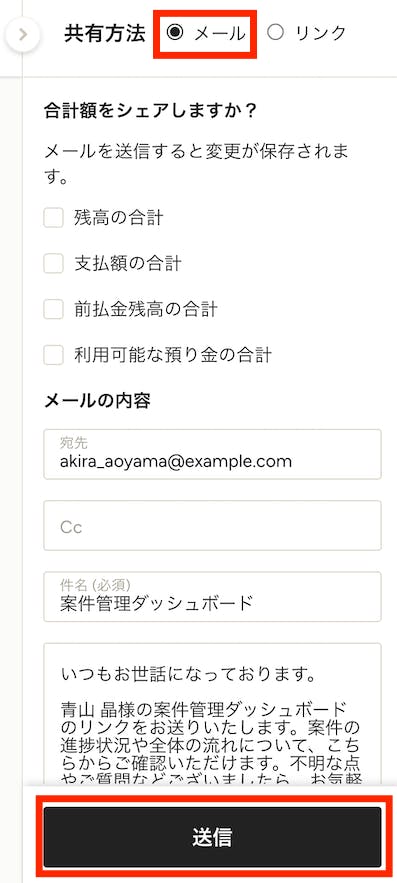
メールで顧客用ダッシュボードを共有する
ダッシュボードをメール経由で共有するには、画面右上で「メール」オプションを選択します。顧客とどの合計金額の情報を共有するか、それぞれのラジオボタンをオン・オフすることで調整できます。
顧客情報にあるメールアドレス、テンプレートの件名や本文があらかじめ入力されているので、必要に応じて編集してください。自分のメールアドレスにもメールのコピーを送りたい場合は、一番下までスクロールして、「コピーを自分に送る」のチェックボックスをオンにします。すべて準備が整ったら、[送信]ボタンをクリックします。

リンクで顧客用ダッシュボードを共有する
ダッシュボードをリンクで共有するには、画面右上で「リンク」オプションを選択します。顧客とどの合計金額の情報を共有するか、それぞれのラジオボタンをオン・オフすることで調整できます。
リンクによる共有は設定されない限りオフになっているので、「リンク共有は有効です」がオンになっていることを確認してください。この設定がオンになっていると、リンクによって誰でも顧客用ダッシュボードにアクセスできるようになります。
[リンクをコピー]ボタンをクリックし、そのリンクをメールやメッセージなどで顧客と共有します。

顧客用ダッシュボードにアクセスできないようにする
顧客用ダッシュボードのアクセス権はいつでも変更することができます。お客様がアクセスできないように設定するには、画面右上の共有方法で[リンク]をクリックします。そして、「リンク共有は有効です」と書かれたトグルスイッチをオフにして、「リンク共有は無効です」の状態にします。